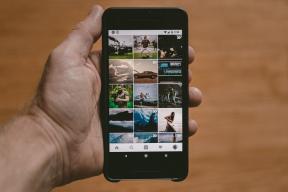2 bästa Chrome-tillägg för att titta på Netflix tillsammans med vänner
Miscellanea / / November 29, 2021
Så mycket som jag älskar att titta på mina favorit-tv-program och filmer ensam, ingenting kan jämföras med känslan när du tittar i en grupp. Vare sig det väntar ivrigt på att en skräckfilm ska ta slut eller suckar av lycka när du tittar på en romantisk komedi, tittar på film i grupp är fortfarande värt allt. Men dessa dagar, när social distansering är ordningen för dagen, det verkar som om vi kommer att behöva vänta mycket mer på sådana filmkvällar. Men oroa dig inte, för vi har en vacker lösning i form av Chrome-tillägg om du vill se Netflix tillsammans med vänner.

I det här inlägget kommer vi att utforska två Chrome-tillägg som låter dig äta dina favoritfilmer och dokumentärer med dina vänner, men smart. Och precis som de flesta moderna verktyg är det lätt som en plätt att ställa in den här appen.
Så vad väntar vi på? Låt oss börja.
Hur man ställer in och tittar på Netflix tillsammans med Netflix Party
Netflix Party är det första tillägget du bör prova. Den är dock endast tillgänglig för Google Chrome på stationära eller bärbara datorer. När du har installerat Netflix Party kommer du att se en praktisk NP-ikon i det övre högra hörnet av din Chrome-webbläsare. Som du kanske har förväntat dig förblir den bara aktiverad när den upptäcker om Netflix körs i bakgrunden. Annars förblir den inaktiverad.
Ladda ner Netflix Party
Låt oss nu se hur man tittar på filmer med denna fiffiga Chrome-tillägg.
Steg 1: När du har installerat Netflix Party öppnar du filmen eller tv-programmet som du vill titta på. Klicka sedan på NP-ikonen längst upp och du kommer att se alternativet att starta festen.

Samtidigt kan du markera rutan 'Endast jag har kontroll'. Det säkerställer att bara du kommer att ha kontroll över att spela upp eller pausa filmen/TV-programmet.
Steg 2: Efter det klickar du på knappen Starta festen. Det kommer att generera en länk som du kan dela med dina partykompisar.

Helt naturligt kommer personen i andra änden att behöva ett Netflix-konto och nämnda förlängning att gå med i partiet. Så vad är skillnaden?
Tja, till att börja med får du titta på din favoritfilmer och TV-program synkroniserad. Det betyder att inga fler spoilers och handlingsavslöjar. Du kan planera och se programmen precis som du gjorde tidigare. Bara den här gången blir det separata system/bärbara datorer.
Bortsett från ovanstående finns möjligheten för en livechatt på höger sida. Så om dina vänner vill pausa showen kan de snabbt lägga in en begäran så att du ska se.

Medan Netflix Party ställer in ett standardnamn och -avatar för dig, kan du alltid gå vidare och ändra det.
För att göra det, klicka på din avatar i det övre högra hörnet, och du kommer att se alternativet att ange ett nytt namn.

När du är klar klickar du på den lilla avatarikonen så kommer du att hälsas med minst 20 nya avatarer.
Är inte den där fåniga avataren bedårande?

På en gång låter Netflix Party dig gå med över 1 000 000 personer. Så även om du har en stor grupp, kan du vara säker och gå på din hetsätningssession.
Finns det några begränsningar?
Så, finns det några begränsningar? För närvarande är Netflix Party tillgängligt för Chrome-användare. Så ja, alla dina filmkvällskompisar kanske måste byta från Firefox eller Edge för att gå med på festen.
För det andra, även om du har en minifilmkväll på gång, finns det inget alternativ för videochatt. Japp, inget alternativ att aktivera webbkameran.
Alternativ tillägg: Metastream
En annan cool Chrome-tillägg som du kan prova är Remote. Det fungerar genom att synkronisera ditt Netflix-innehåll med dina tittare.
Den främsta höjdpunkten med Metastream är att den inte är begränsad till Netflix. Du kan också strömma videor och låtar från YouTube. Dessutom stöder den också tjänster som SoundCloud, Hulu, Google, Twitch, bland andra.

Och det krävs ingen raketvetenskap för att ta reda på hur den här appen fungerar.
Ladda ner Metastream Remote
Steg 1: När du har laddat ner tillägget, gå till webbplatsen och registrera ditt namn.

Besök Metastream
Steg 2: Klicka sedan på rutan Starta session. Efter det kommer gränssnittet att uppmana dig att lägga till mediaobjekten.

För Netflix kan du starta showen på en annan flik och sedan klicka på Metastream-ikonen i adressfältet.
Videoströmmen startar nästan omedelbart. Gå sedan över till Metastream och klicka på knappen Bjud in för att dela länken.

Detsamma är försök för YouTube webbserier och låtar också.
Steg 3: Kopiera nu länken och dela den i din grupp.

I likhet med Netflix Party finns det ett alternativ att chatta också. För att göra det, tryck på Enter-knapparna för att se chattfönstret. Förutom det kan ni också bygga upp en kö som ni planerar att titta på tillsammans.
Dessutom finns Metastream tillgängligt för både Chrome och Firefox.
Ta med popcornen
Börja elda på popcornen när du förbereder dig för en filmkväll med dina kompisar. Den enda begränsningen är att du måste avstå från den stora skärmen, och istället måste du nöja dig med den lilla skärmen på din bärbara dator eller PC. Men om du frågar mig kan man släppa bekvämligheterna då och då, eller hur?
Så, vilka av dessa verktyg kommer du att använda?
Nästa upp: Vilken TV-spårningsapp är bättre — Hobi eller TV Time? Läs den detaljerade jämförelsen nedan för att ta reda på vilken app som passar dina behov.